Jak spustit systém Windows 8 Možnosti obnovení systému
Windows 8 drasticky přepracoval zaváděcí nabídku, aby vypadala nejen modernější, ale také mnohem jednodušší. Musím říct, že udělali dobrou práci. Všechny starší verze systému Windows používaly základní textové rozhraní DOS k výběru možností, jako je například Nouzový režim nebo Rozšířené možnosti spouštění.

Většina lidí se ani neobtěžovala podívat na něco pod bezpečným režimem, protože je pro průměrného uživatele poměrně technický. Nyní, když vstoupíte do bootovací nabídky systému Windows 8, získáte pěkné rozhraní GUI, které s moderním vzhledem. Toto se také nazývá systém Windows RE (prostředí pro obnovení) nebo možnosti obnovení systému.
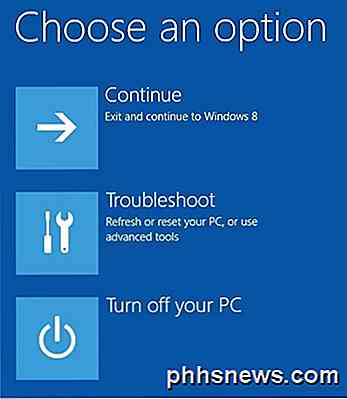
Máte tři možnosti: načíst systém Windows běžně ( pokračovat ), odstraňovat problémy nebo vypnout počítač . Mnoho méně možností, jak začít s tím, že uživatelům usnadní používání nástroje. Vím, že spousta lidí, kteří měli problémy s operačním systémem Windows 7, ale nemohli přijít na to, jak načíst opravy při spuštění nebo se dostat do nouzového režimu. V tomto článku vás provede kroky a různé způsoby, jak se dostat do bootovací nabídky.
Za zmínku stojí, že menu je docela stejné pro Windows 10, ale je to trochu jiný postup, jak se tam dostat. Přečtěte si další příspěvek, jak zavést systém Windows 10 do možností obnovení systému.
Metoda 1 - SHIFT + restartování
Jedním ze způsobů, jak spustit systém Windows 8 v prostředí Windows Recovery Environment, je jednoduše stisknout tlačítko SHIFT a potom klepněte na tlačítko Restartovat . Co je dobré s touto metodou, je to, že to můžete udělat z Windows, nebo to můžete udělat, i když nikdo není přihlášen do systému.
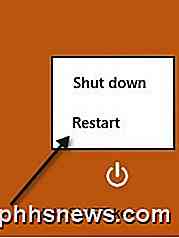
Pokud tedy potřebujete vyřešit potíže se zařízením Windows 8 nebo boot ze sekundárního zařízení a nemůžete se přihlásit do systému, můžete v systému Windows RE restartovat klepnutím na ikonu tlačítka napájení v horní části úvodní obrazovky nebo na dole vpravo, když jste nebyli přihlášeni.
Metoda 2 - Nastavení počítače
Druhý způsob, jak to udělat, je jít do nastavení PC v systému Windows 8. Můžete to udělat otevřením lišty Charms a klepnutím na Nastavení .
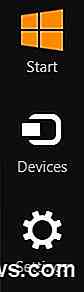
Potom klikněte na Změnit nastavení počítače v dolní části panelu nastavení:
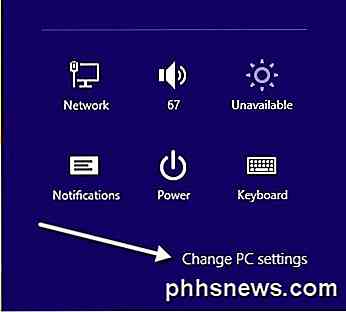
V dolní části klikněte na tlačítko Aktualizovat a obnovit . Pokud používáte starší verzi systému Windows 8, pravděpodobně budete muset kliknout na položku Obecné . V levém menu klikněte na tlačítko Obnovení a v dolní části uvidíte sekci Pokročilé spuštění . Klepněte na tlačítko Restart a nyní máte dobré jít.
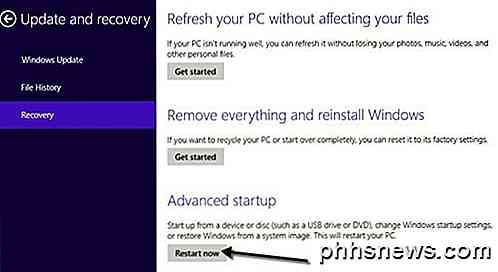
Metoda 3 - Automatická nebo obnovovací jednotka
A konečně, pokud systém Windows 8 detekuje systémový problém s bootováním, automaticky načte volby systému Windows RE boot. Pokud vaše základní deska podporuje nový UEFI firmware, dojde k tomu automaticky. Pokud tomu tak není, budete muset stisknout klávesu F8, ale nebudete mít spoustu času, protože systém Windows 8 bude načten mnohem rychleji.
Místo toho by nejlepším způsobem bylo použití metod 1 nebo 2. Pokud však nemůžete zavést systém Windows 8 vůbec a možnosti zavádění se automaticky nezobrazí, budete muset doufat, že jste vytvořili systém Windows 8 USB Jednotka obnovy. Jednotka pro obnovu v systému Windows 8 vám v podstatě umožní vytvořit zaváděcí USB flash disk, který načte prostředí Windows RE v případě, že se nebude automaticky načítat a nemůžete se dostat do systému Windows.
Všimněte si, že můžete také vytvořit jednotku obnovení USB z jiného počítače se systémem Windows 8 a poté ji použít na jednotku, která se nespouští správně. Máte-li jakékoli dotazy ohledně možností obnovení, zadejte komentář. Užívat si!

Jak můžete najít rozšíření Chrome, která vkládají reklamy do webových stránek?
Reklamy jsou součástí života na internetu, ale když bezohledné rozšíření začne záměrně vkládat reklamy do prohlížení, pak je načase podniknout kroky! Dnešní příspěvek SuperUser Q & A má odpověď, která pomáhá frustrovanému čtečce vyčistit své zážitky při prohlížení. Dnešní zasílání dotazů a odpovědí nám přichází s laskavým svolením SuperUseru - dílčího rozdělení Stack Exchange, což je komunita řízená skupina webů Otázky a odpovědi.

Jak odeslat e-mail z příkazového řádku v systému Windows (bez extra softwaru)
V systému Windows není možné nativní odesílání pošty z příkazového řádku, ale proto, že PowerShell umožňuje používat Poznámka: Nyní jsem odeslal vzorek kvůli mnoha požadavkům Odeslání e-mailu z PowerShell Poznámka: Rozhodli jsme se, že pro tento článek použijeme servery GMail SMTP, což znamená, že pro zasílání pošty pomocí poskytnutého kódu budete potřebovat účet GMail.



